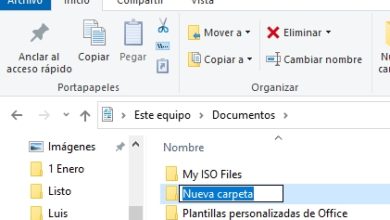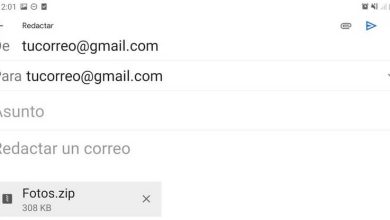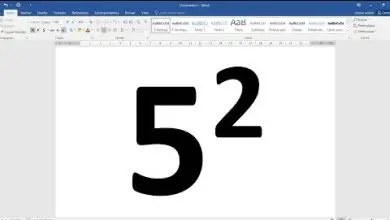Come evitare o ridurre il surriscaldamento del mio laptop?

Se vivi in un luogo molto caldo o se ti trovi in piena estate, sei sicuramente preoccupato che il tuo laptop si surriscaldi. Se è così, sei nel posto giusto. Questo tutorial fornisce alcuni suggerimenti per evitare o ridurre il surriscaldamento del laptop.
L’estate è un periodo molto caldo per l’ambiente. Molte persone si ritrovano a soffocare per la maggior parte della giornata alla ricerca di un modo per rinfrescarsi. Neanche i dispositivi elettronici si divertono molto, specialmente i laptop. Questi tendono a surriscaldarsi molto rapidamente.
Il surriscaldamento del laptop non è un buon segno. Oltre a bruciare le gambe mentre lo indossi, il calore che genera può influire sulle sue prestazioni e iniziare a danneggiare i componenti interni. Causando a poco a poco danni, forse irreparabili. Se sei interessato a sapere come evitare o ridurre il surriscaldamento del tuo laptop facile come condividere Internet da iPhone a laptop, continua a leggere.
Suggerimenti per evitare o ridurre il surriscaldamento del laptop
Se il tuo laptop inizia a surriscaldarsi non preoccuparti, se segui questi suggerimenti puoi contrastarlo efficacemente.
A volte è solo il fatto di un suo uso eccessivo, ad esempio quando si chiude il Laptop impedendogli di entrare in modalità di ibernazione e quindi può «riposare» per così dire.
Mantieni il tuo laptop sollevato
Una delle prime azioni da intraprendere per evitare che il laptop si surriscaldi è sollevarlo dalla superficie in cui si trova. Per il tuo computer è terribile stare su superfici di legno, vetro, a letto e soprattutto sulle gambe. Devi evitarlo a tutti i costi.

Se non hai un supporto per laptop, quello che puoi fare è posizionarlo su un libro che lo sollevi dalla superficie di qualche centimetro. Questo per aumentare la circolazione dell’aria sotto di esso. Fai sempre molta attenzione a non coprire i tuoi condotti di ventilazione perché se lo fai, lo sforzo sarà vano.
Cerca di stare in un ambiente fresco
Se la strada è a 40 gradi, il modo migliore per evitare o ridurre il surriscaldamento del tuo laptop è tenere l’attrezzatura all’ombra, meglio se è in un luogo con una buona ventilazione e molto meglio se è in aria condizionata. La tua temperatura e quella del tuo laptop ti ringrazieranno.
Basi di raffreddamento
Se ti è impossibile raffreddare lo spazio in cui utilizzi il tuo laptop, un’altra opzione che puoi implementare è utilizzare una base di raffreddamento. Questi raffreddano il laptop attraverso una ventola integrata, che aiuta con una circolazione ottimale dell’aria.
La cosa più consigliata è che se si sceglie questa opzione, è acquisire una base di raffreddamento in metallo. Inoltre, devi tenere in considerazione che il rumore che generano non è eccessivo e che la posizione della tastiera è comoda da usare.
Allo stesso modo, è importante che prima di acquistarne uno controlli bene come sono i condotti di ventilazione del tuo laptop, in modo che la base che scegli sia compatibile con esso.
Regolazioni interne
Il surriscaldamento favorisce il verificarsi comune della domanda perché il mio laptop è molto lento? E anche questo aumento della temperatura potrebbe essere dovuto alla mancata pulizia e alla liberazione di spazio su un disco rigido con file non necessari sul dispositivo.
Un altro modo per evitare o ridurre il surriscaldamento del laptop è attraverso le impostazioni interne. Questo è un passaggio semplice ma molte volte dimenticato dagli utenti:

- Software di controllo: come con il tuo cellulare, è una buona idea scaricare e applicare un programma che ti aiuti a regolare la temperatura del tuo laptop.
- Riduci la luminosità dello schermo: la luminosità completa richiede maggiori prestazioni del computer, quindi si surriscalda.
- Regolare il processore: se si utilizza Windows è possibile seguire i seguenti passaggi per ridurre lo stato del processore.
- Fare clic sull’icona della batteria in basso a sinistra dello schermo
- Quindi seleziona » Più opzioni di alimentazione»
- Verrà visualizzato un pannello che indica i piani di alimentazione offerti dal sistema. Lì individuare e selezionare «Modifica impostazioni piano> Impostazioni alimentazione avanzate»
- Si aprirà la finestra » Opzioni «. Nella finestra a discesa individuare «Gestione alimentazione processore» e selezionare «Stato massimo processore»
- Qui puoi variare la percentuale della batteria e la corrente alternata. Si consiglia di essere all’80%